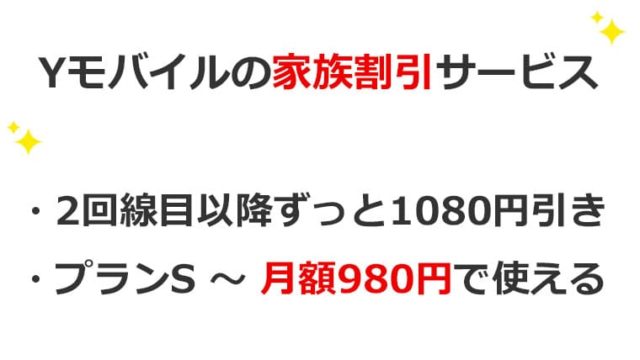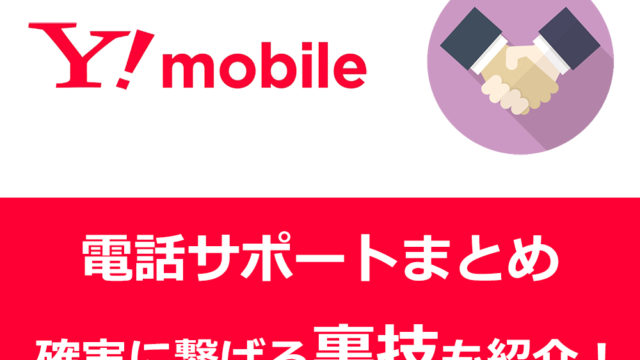この記事では、UQモバイルからワイモバイルへMNP乗り換えする全手順を解説しています。
また、本記事の内容は僕自身の実体験がベースになっているので、
- UQモバイルからワイモバイルへMNPする
- 端末はUQモバイルで使っているSIMフリー版iPhone11をそのまま使う
という内容を前提に解説しています。
基本的にUQモバイルからワイモバイルへ乗り換える手順はたったの4ステップで完了しちゃいます。
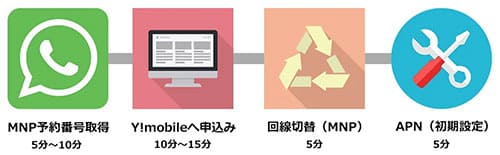
- UQモバイルからMNP予約番号を取得する
- ワイモバイルへ申し込む:約10分~15分
- UQモバイルからYモバイルへ回線切替をする:約5分
- APN(初期設定)をする:約5分
- UQモバイルでMNP予約番号を取得する
- Yahoo!JAPAN IDを持っていない方は先に取得しておく
- ワイモバイルを申し込む(SIMのみ)
- ワイモバイルからSIMカード届いたら回線切替をする
- 「SIMのみ」の方はワイモバイルのSIMカードを入れ替えてAPNをする
- My Y!mobileの初期設定をする
それでは、いってみましょう。
| 申込み先 | キャンペーン(6月) |
|---|---|
| ワイモバイル (公式店) | 新規、MNPで最大20,000円相当のPayPayポイント。端末大幅割引など随時開催中。 |
| ワイモバイル ヤフー店 | 他社からのMNP+SIMのみ(eSIM)で最大23,000円相当のPayPayポイント。他社からのMNP時で端末の大幅割引があり |
目次
手順①:UQモバイルからMNP予約番号を発行しよう

まずはUQモバイルで使っている電話番号をそのままワイモバイルへ乗り換えるために「MNP予約番号」を取得します。

・電話番号 0120-929-818
・受付時間 9:00~21:00
オンラインからはご自身の「my UQmobile」から取得可能です。
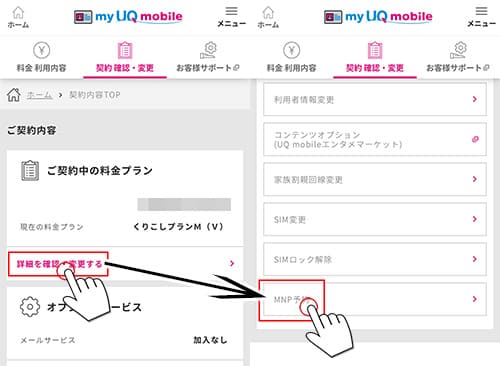
- [my UQモバイル]へログイン
- [契約確認・変更]をタップ
- [ご契約中の料金プラン]から[詳細を確認・変更]をタップ
- [MNP予約]をタップ
- MNP予約番号発行時の注意事項を確認して次へ
- [MNP予約番号の発行]を選択して次へ
- 4桁の暗証番号を入力して次へ
- MNP転出時にかかる費用を確認して次へ
- アンケートの回答にチェック
- 解約にあたっての重要事項にチェックして[予約番号を発行する]で完了
この手順でMNP予約番号は取得できます。
UQモバイルで取得したMNP予約番号には15日間の有効期限がありますが、ワイモバイルへ申し込むためにはこのMNP予約番号の有効期限が10日以上必要です。
有効期限の日数が足りなくなってしまうと再取得になってしまうので、取得後はそのままワイモバイルへ申し込んじゃいましょう
手順②:MNP予約番号を取得したらワイモバイルへ申込もう
※今回は、UQモバイルで利用中のSIMフリー版iPhone11をY!mobileでそのまま使うパターンの流れでご紹介しています。申込み経由は新規事務手数料無料、PayPayポイントがもらえる「Y!mobile公式オンライン」から申込みました。
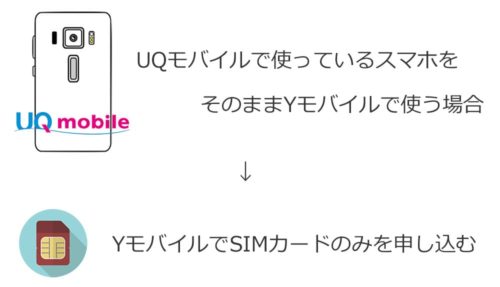
ワイモバイル申込みの一連の流れは以下のとおりです↓
Y!mobile公式オンラインで「SIMカードのみ」を選択
↓
SIMサイズを選択(iPhoneならnanoSIM)
↓
「のりかえ」を選択
↓
現在お使いの端末で「ドコモ・au・MVNO」を選択
↓
プランとオプションの選択
↓
契約者情報の入力
↓
利用者が本人であれば「ご契約者と同じ」を選択
↓
4桁のネットワーク暗証番号の設定
↓
MNP予約番号の入力
↓
クレジットカード情報の入力
↓
本人確認書類のアップロード
↓
規約にチェックを入れる
↓
「上記に同意のうえお申し込みを完了する」をタップ
↓
終了
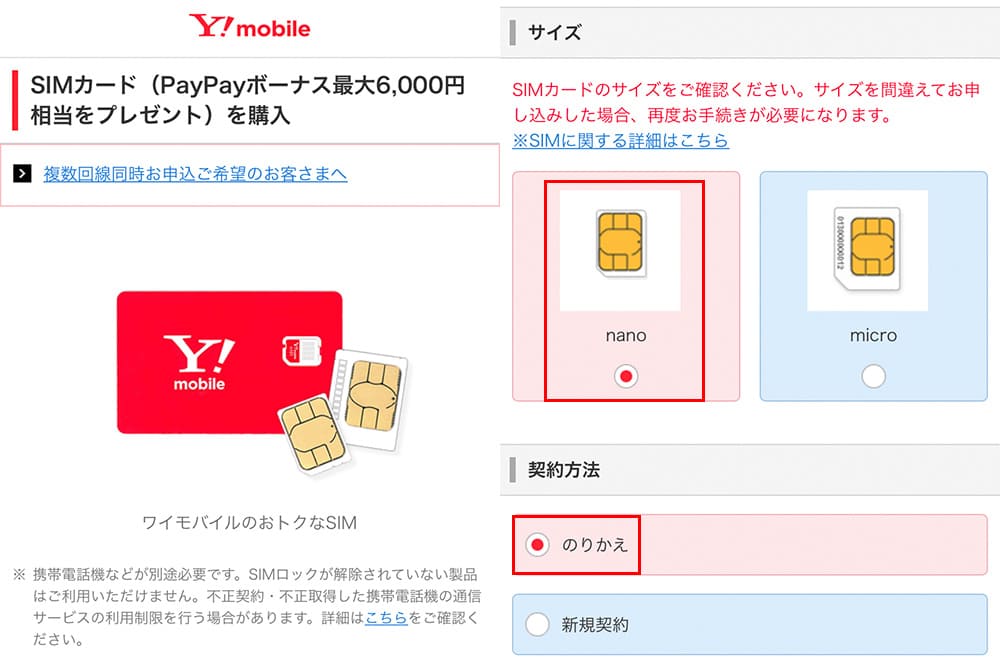
▲Y!mobileで使えるiPhoneは全て「nanoSIMサイズ」を選択すればOK
↓ ↓
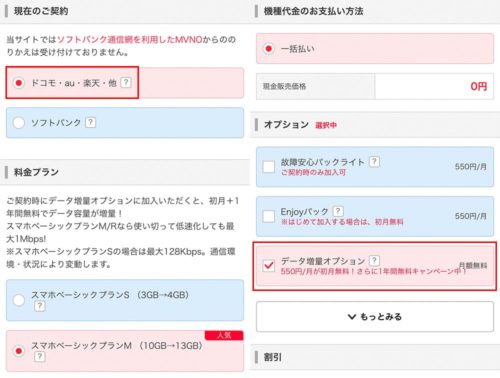
▲「データ増量オプション」は最初からチェックが入っているのでそのままにしておくこと!
↓ ↓
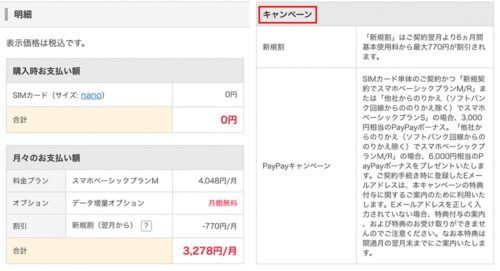
▲申込み内容確認の「キャンペーン枠」には適用されるキャンペーンが表示されます。
↓ ↓
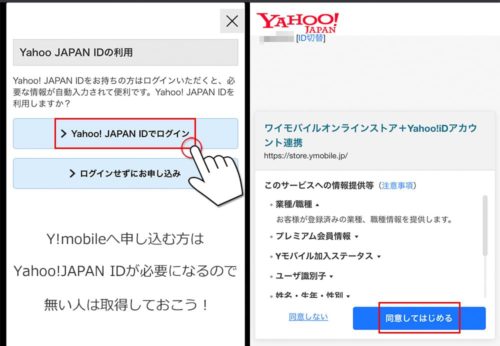
▲次の個人情報入力の前にYahoo!JAPAN IDでのログイン有無を聞かれますが、Y!mobile申込み時に得られるPayPay特典はどのみちYahoo!JAPAN IDが必須になるので、IDを持っていない方は申込み前に取得しておきましょう。
↓ ↓
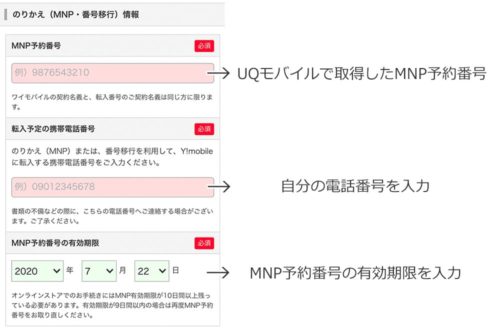
▲UQモバイルで取得したMNP予約番号の情報を入力します。
(※Y!mobileへMNPするには予約番号の有効期限が10日以上残っていることが条件になるので、取得後は即申し込んだ方が無難です。)
↓ ↓
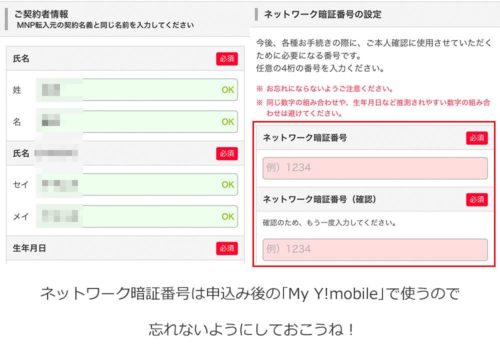
▲基本的な個人情報の入力になりますが、Yahoo!JAPAN IDでログインしてあると自動入力になります。また、途中で「4桁のネットワーク暗証番号の設定」をしますが、利用開始後に使うので忘れないようにしておきましょう
↓ ↓
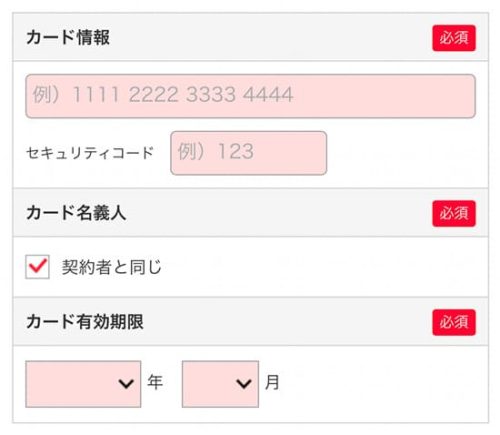
▲引落し用のクレジットカード情報を入力します。(口座振替も可)
↓ ↓
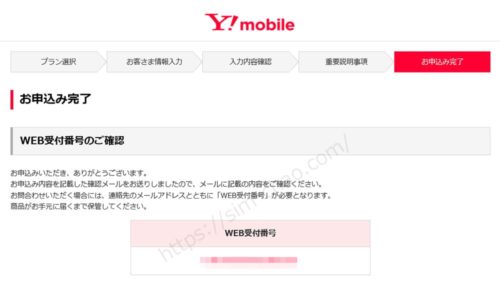
▲後は申込み内容の確認などを済ませれば、Y!mobileの申し込みは完了となります。
| 申込み先 | キャンペーン(6月) |
|---|---|
| ワイモバイル (公式店) | 新規、MNPで最大20,000円相当のPayPayポイント。端末大幅割引など随時開催中。 |
| ワイモバイル ヤフー店 | 他社からのMNP+SIMのみ(eSIM)で最大23,000円相当のPayPayポイント。他社からのMNP時で端末の大幅割引があり |
手順③:SIMカードが届いたらMNP転入をしよう

SIMカードが届いたら、キャリアからYモバイルへ電話番号移行(回線切替)を行います。
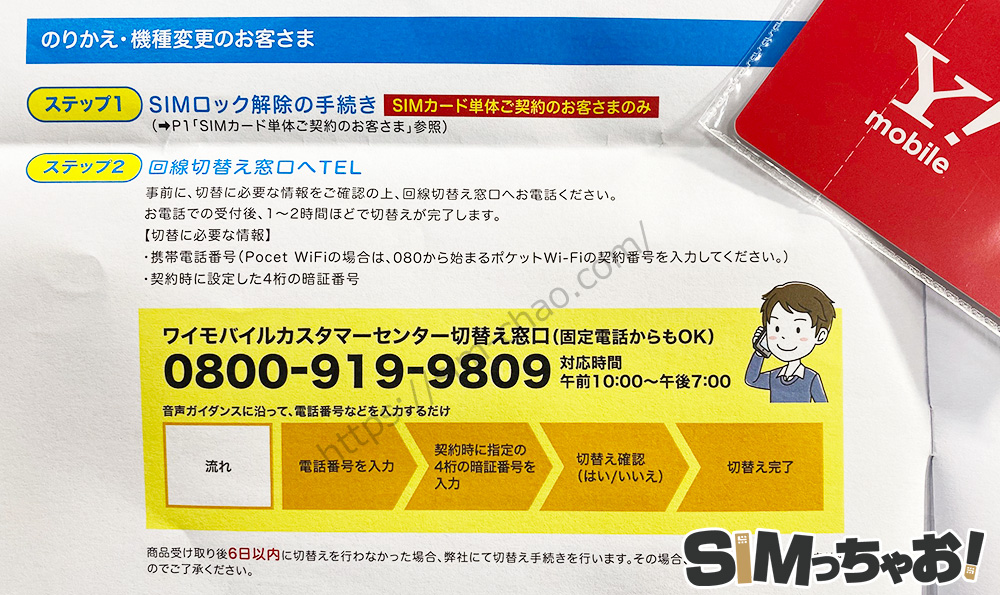
回線切替の手順は、Yモバイルから届いたメールにも電話番号が記載されているのでその電話番号へ電話をかけるだけで完了しちゃいます。
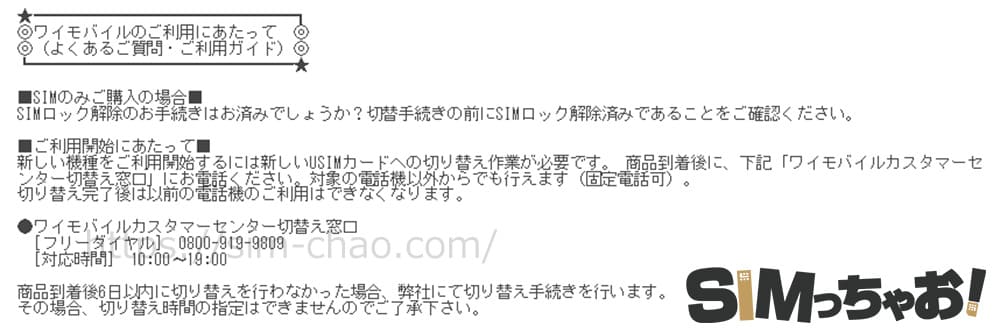
・フリーダイヤル:0800-919-9809
・対応時間:10:00~19:00
この他にもメール内には「iPhone初めてガイド」や「初期設定」に関するpdfが添付されているので、ワイモバイルのSIMカードが届くまで目を通しておきましょう
手順④:最後にワイモバイルのAPN(ネットワーク設定)をしよう
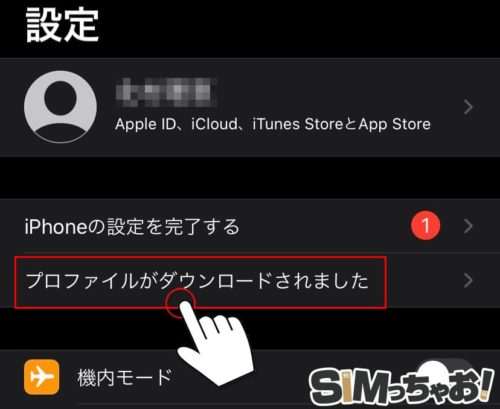
「APN」とはワイモバイルの電波を拾えるようにする初期設定のことを言います。
聞こえま難しいですが、専用のダウンロードページからたった1つ「構成プロファイル」をインストールするだけです。

①Wi-Fi環境を準備しておく
②iPhoneの電源をオフにする
③iPhone側面にあるSIMスロットを取り出す
④YモバイルのSIMカードをセットし、再び戻す
⑤電源を入れ、専用のダウンロードページからプロファイルをインストールする※
⑥Wi-Fiを切断して、ちゃんと繋がるか確認する
※iPhone12とそれ以降の機種とではAPN設定手順が少し異なります。
設定作業は、以下を参照して作業してください。
iPhone:https://www.ymobile.jp/yservice/howto/simfree_iphone/apn/

Yモバイルの利用が開始になったら「My Y!mobile」の登録もやっておくと便利なので、申込み完了後にでもサラっと確認して頂ければ幸いです。

| 申込み先 | キャンペーン(6月) |
|---|---|
| ワイモバイル (公式店) | 新規、MNPで最大20,000円相当のPayPayポイント。端末大幅割引など随時開催中。 |
| ワイモバイル ヤフー店 | 他社からのMNP+SIMのみ(eSIM)で最大23,000円相当のPayPayポイント。他社からのMNP時で端末の大幅割引があり |
「SIMカードのみ」の乗り換えは写真や電話帳、アプリは全てそのままだよ
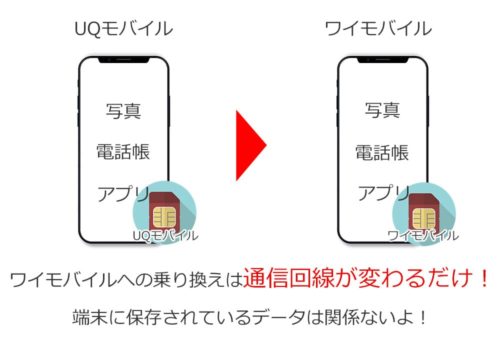
UQモバイルで使っていた端末をそのままYモバイルで利用する方の場合、変わるのはSIMカードだけです。
要は受信する通信回線が変わるだけなので、端末に保存されている写真や電話帳、アプリ関連など全て同じ状態で利用できます。
補足:au版のiPhoneシリーズを使っていた方は注意が必要だよ
ちょっと補足になりますが、今回僕が行ったのはSIMフリー版のiPhone11なのでSIMカードを挿し換えるだけでY!mobileで使うことができました。
そして、ここで1つ注意です。
UQモバイルはau回線を使った通信事業社なので、ドコモ版・ソフトバンク版のスマホをUQモバイルで使うには事前にSIMロック解除をしておく必要があります。
だけど、au版のiPhoneに関してはSIMロック解除をしなくても、そのまま使えてしまうシリーズがあります。
・iPhone 8~iPhone SE(第2世代)
ですが、ワイモバイルではドコモ版、au版、ソフトバンク版のiPhoneは全てSIMロック解除してないと使うことができません。
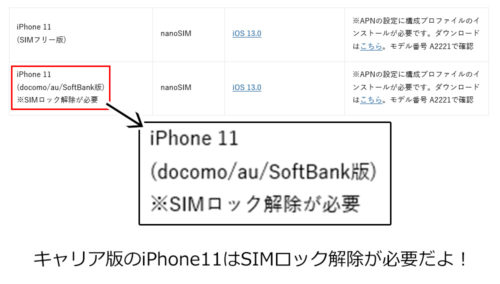
2019年9月1日より、auを解約していてもSIMロック解除は可能になりました。
また、譲渡端末や中古端末を含む解約済み端末でも「auショップ」(au直営店を含む)に来店して手続きをすれば、SIMロック解除が可能となっています。
手続きに必要なものは以下のとおり。
- ロック解除を希望する端末
- 本人確認書類
- SIMロック解除手数料3,000円(税別)
もし、UQモバイルでau端末を使っている方がワイモバイルへMNPしようと考えている方はご注意くださいね
まとめ:UQモバイルからワイモバイルへMNP乗り換えするのは初心者でも簡単だよ
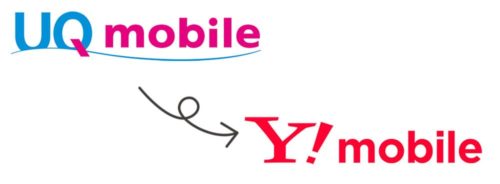
以上がUQモバイルからワイモバイルへ乗り換える手順でした!
過去にキャリアからUQモバイルへ乗り換えたことがある方であれば、この記事を参考にしないでも感覚で乗り換えることもできちゃうと思います。
- Yahoo!JAPAN IDを持っていない方は先にアカウントを作成しておこう
- 自分がUQモバイルで使っている機種がワイモバイルでそのまま使えるか確認しておこう
- もしキャリア版のiPhoneをワイモバイルで使うなら全キャリアSIMロック解除は必須!
- キャリアを解約してたり、中古でも本人ならショップへの来店でSIMロック解除は可能!
- 準備ができたらUQモバイルからMNP予約番号を取得しよう
- 申し込む時はクレジットカードや本人確認書類も合わせて用意しておくと便利!
- YモバイルのSIMカードが届いたら「回線切替」を行う
- 回線が切り替わったらAPN設定もしておく!
- Yモバイルの利用が開始になったら「My Y!mobile」の設定はしておこう
こうやって文章にすると、長い感じがしますが実際にUQモバイルからMNPでワイモバイルに乗り換えてみると、考えている以上に簡単です。
また、申込み途中でわからない箇所が出ても、チャット機能を使ってその場ですぐ質問もできちゃいます。(※混雑時は出現しない時もあります。)
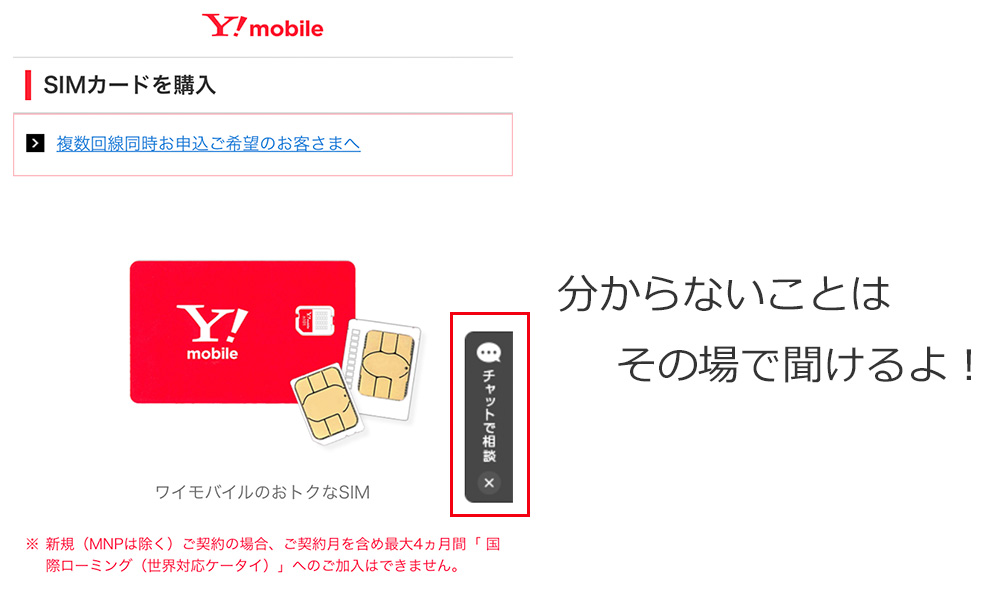
最新のキャンペーン情報を合わせて参考にしてくださいね♪

| 申込み先 | キャンペーン(6月) |
|---|---|
| ワイモバイル (公式店) | 新規、MNPで最大20,000円相当のPayPayポイント。端末大幅割引など随時開催中。 |
| ワイモバイル ヤフー店 | 他社からのMNP+SIMのみ(eSIM)で最大23,000円相当のPayPayポイント。他社からのMNP時で端末の大幅割引があり |